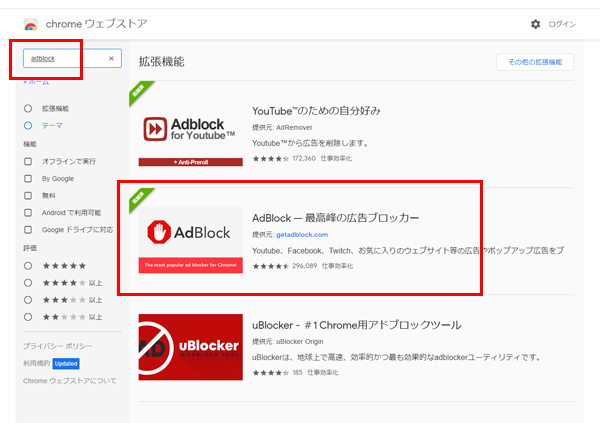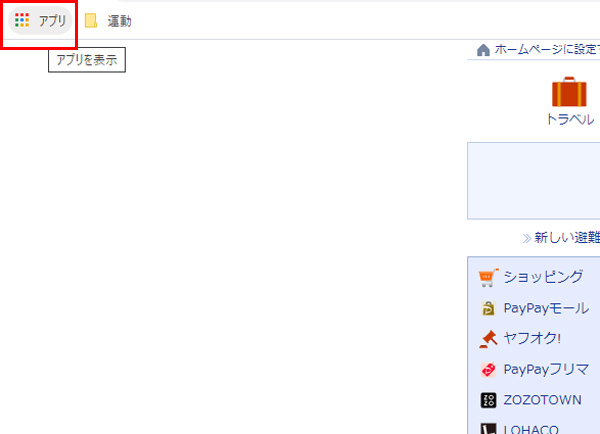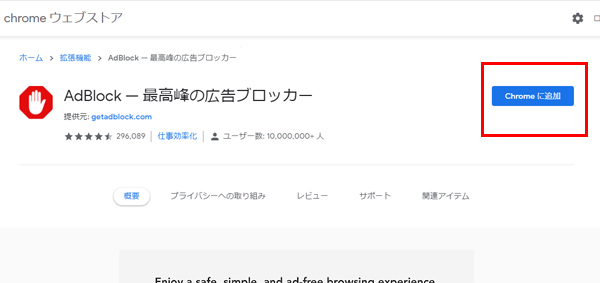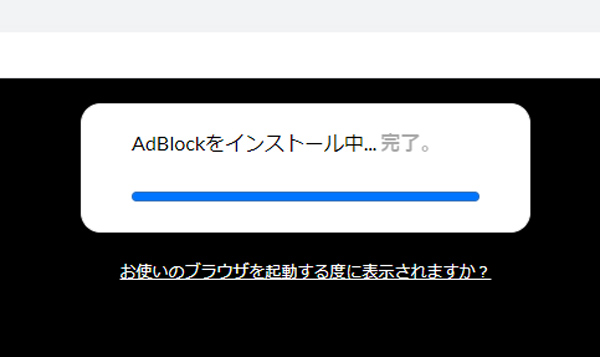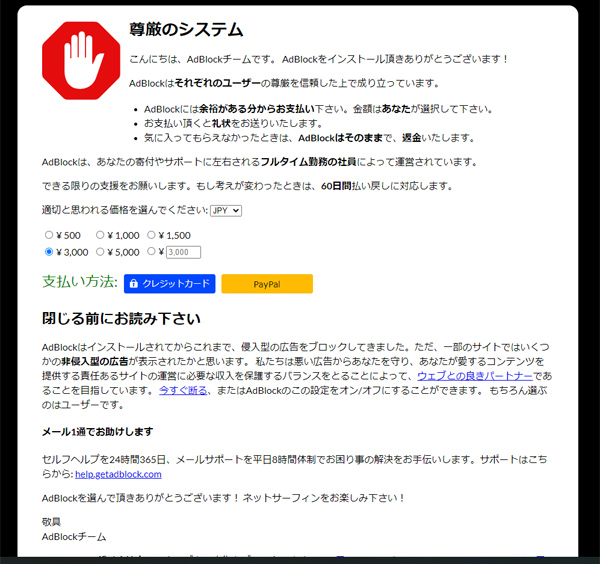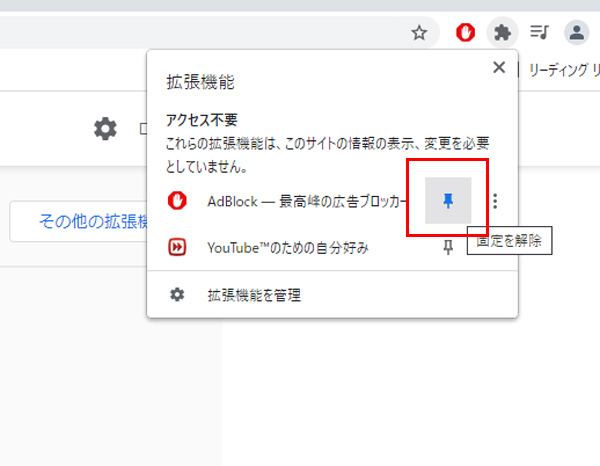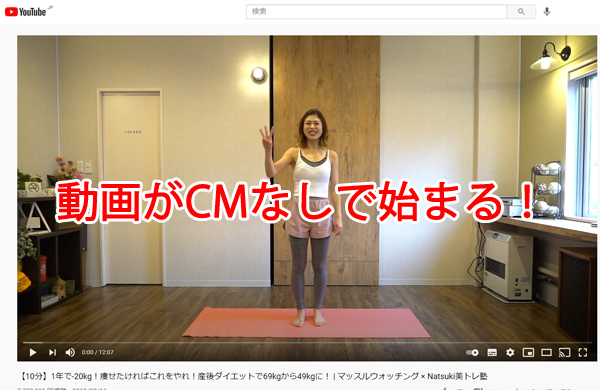AdBlockがやっぱり便利?
新しい中古デスクトップPCにしてから、ワードなど使えるようになり、かなり快適になったんですが…
GoogleCromで広告をブロックしていたのに、以前と同じアドオンを使っても広告が表示される状態に…
何が悪いのかさっぱりですが、一番人気が高いと思われるAdBlockにすると無事広告をブロックできました。
ということで、今回はAdBlockのアドオンを、有効化して、YOUTUBEの広告をブロックする方法をご紹介します!
AdBlockは動画が中断されないので便利
まず、AdBlockを入れる前に使っていた、「YouTubeのための自分好み」についての記事をご紹介します。

こちらの方法だと、なぜか広告がブロックできなくなったので、今回の方法に変更しました。
やり方自体は、前回の記事と同じですが、念のため、最初からご紹介しますね。
YOUTUBEの広告をスキップするには、GoogleChromeのブラウザが必要なので、お使いのブラウザがFirefoxなどを利用されている場合はChromeも入れておきましょう。
Chromeのダウンロードは、以下のリンクから。
ブラウザを入れたら、アドオンを探します。
アプリをクリックしてストアをオープンしましょう。
adblockと検索を入れれば拡張機能が出るので、赤枠で囲った部分をクリックします。
chromeに追加と出るのでクリックしましょう。
するとインストールが始まります。
数秒でインストールが終わるので、少々待ちましょう。
こちらの画面(寄付)が出ますが、ここは無視して大丈夫です。
寄付して使ってもよいですが、無料でも使えるので画面を閉じましょう。
自動的に引き落としなどはなりませんので大丈夫です。
私の場合は、画面を閉じた後同じ画面はまだお目にかかってませんが、設定でもオンオフが可能なので、わかる方はそちらを利用してもよいと思います。
で、こちらも拡張機能をONにするには、ブラウザの画面右上にある、ジグソーパズルのようなアイコンをクリックします。
するとこんな画面が開きます。
ここでピンを青色にすれば、AdBlockがデフォルトで起動します。
YouTubeのための自分好みは、以前使ってましたが、今度削除しようかと思っています。
なので、AdBlockだけをアクティブにしましょう。
試しにYoutubeの動画を開いてみます。
動画がCMなしで始まり、途中に出るはずのCMもカットできました。
これで無事終了です。
ちなみに、今回使わせていただいた動画はこちらです。
★【10分】1年で-20kg!痩せたければこれをやれ!産後ダイエットで69kgから49kgに! | マッスルウォッチング × Natsuki美トレ塾
ということで、YOUTUBEの広告をブラウザでブロックする方法のバージョン2をご紹介してみました。
クロムのブラウザなら、無料で簡単にできるので、ぜひ拡張機能を手に入れて、快適な動画視聴をしてみてください。
記事が参考になりましたら、嬉しいです!^^